类型:其他
语言:简体中文
更新:2019-04-23 14:57:43
大小:21.8MB
平台:Android
- 最热软件
- 最新软件
-
Kamon复古胶片相机 v2.2.201
-
tiktok官网版 v41.8.302
-
秒玩小游戏 v1.3.3.003
-
抖音国际版 v99.2.104
-
疯狂乐斗 v6.7.6.405
-
Ninki v1.0.006
-
Moo日记 v4.3.507
-
抖音吊瓶请假专用图 无水印版08
-
TikTok v41.8.309
-
潇湘高考 v5.0.610
- 游戏介绍
- 游戏截图
- 专题合集
- 战棋养成游戏专区
- 以校园为主题的游戏合集
- 合成游戏推荐
以校园为主题的游戏合集有着多种校园风格的剧情恋爱模拟游戏,上线轻松解锁各种有趣的校园沙盒,各种互动玩法简单易上手,自由体验不一样的高校生活,玩家可以在这个校园中可以谈恋爱,感兴趣就来下载试试吧。

【软件介绍】
佳能mp288打印机驱动下载后可以立即运行安装程序,再根据步骤进行相关操作就可以了。佳能mp288打印机驱动下载版有着磨砂外观设计,而且其打印速度极快,简单易用的优点。打印机刚买回来后,记得在电脑上安装驱动才能正常打印的。佳能mp288打印机驱动下载版可以根据用户的不同需求自动转换成不同打印的格式,不会对用户的打印数据有丝毫的损伤,是每个企业或家庭必备的打印神器。佳能mp288打印机驱动是时下互联网常用的软件之一,该软件绿色、安全、无毒,让你可以放心使用!如果佳能mp288打印机驱动是你需要的工具,就赶紧来吧!本站为你提供佳能mp288打印机驱动官方下载。

【打印机参数】
产品定位:多功能家用一体机。产品类型:喷墨多功能一体机。
产品功能:打印、扫描跟复印。
自大处理幅面:A4.
产品耗材:一体式墨盒。
预热时间:一秒左右。
双面功能:手动。
网络功能:不支持网络打印。
接口类型:USB2.0.
黑白打印速度:8.4ipm。
复印速度:2.6cpm。
扫描控制器:标准配置。
扫描类型:平板式。
扫描速度:15秒左右。

【特色介绍】
1、佳能mp288打印机驱动简单易用,打印速度快,稳点性高。2、打印出来的文本清晰美观,效果更佳。
3、佳能mp288打印机驱动支持所有windows操作系统。
4、下载后直接运行安装程序再根据提示进行安装即可使用。

【使用教程】
安装1、下载解压后,进入【DrvSetup】文件夹,根据自己的操作系统选择安装程序
DELDRV.exe是32位系统的驱动安装程序,DELDRV64.exe是64位系统的驱动安装程序;

2、跟随安装向导点击【下一步】进行安装;

3、安装完成后选择打印机端口,你可以在控制面板中添加或更改打印机连接。
mp288打印机的使用方法
1、这款打印机的进纸口还是很普通的,在打印机上方的前边处,是一个长方形的盖板,把它揭开,纸张放在正中间即可,左右还有两个滑块,可根据纸大小,进行调节。

2、出纸口就在这打印机下方的侧面,有一个小槽,轻轻抠一下,就能打开,打开后,原本是侧面的盖板,就变成了出纸托板,里面还有个延长小托板,需要的时候可翻开。

3、准备使用的时候,先把MP288的打印数据线插上去,接口在右侧上角处,电源线是插在左侧一角。

4、连上电源和数据线后,就可以按下操作面板上的电源按键;如果在复印时要调份数,那么按旁边的+号即可。

5、在电源键下方就是打印机的墨水提示灯,当灯变成橙色,并一直闪烁时,那就说明该墨盒里的墨水不足了。

6、另外,在操作面板的最下方,标着黑白或彩色的按键,就是用来进行黑白或彩色复印时选择的,如中途要停止时,就按下旁边那个停止键。如要关闭打印机的话,还是需要再按下电源键的,停止打印并不能把打印机关机。

【常见问题】
佳能mp288打印机安装完驱动怎么用?1、开始--控制面板--添加打印机
2 下一步,(如果打印机在你本机,你选择此计算机连本地打印机,之后点下一步
3、选择打印机插孔,一般的usb和ltp1,插口,正常你的这个是ltp插口的,选择完毕你点下一步
4、点下一步,在出现一个对话框,在厂商那里找epson ,在型号那里找LQ-670K+ 。这个是windows自带的
5、下一步,下一步,完成
6、插上打印机,通电,自动检测,好用了
佳能MP288安装打印机驱动时报末检测到打印机?
1.单击取消。
2.在安装失败屏幕上单击返回开始。
3.在随后出现的屏幕上单击上一步。
4.在PIXMA XXX屏幕上单击退出(“XXX”表示本机的名称),然后取出光盘。
5.关闭本机。
6.重新启动计算机。
7.把电脑上其它的USB数据线拔了;
8.确保没有应用程序软件正在运行。
9.关闭防火墙,杀毒软件等.
10.重新插入光盘,然后执行简易安装以安装M
【注意事项】
1.电脑中如果有之前安装的打印机驱动,建议卸载;2.电脑安装打印机驱动前必须关闭杀毒软件防火墙(比如windows防火墙,360杀毒软件,电脑管家,安全卫士)等具有拦截功能的程序;
3.打印机只连接电源线,开机就绪,无指示灯闪烁,只是屏幕无报错提示;
4.USB连接:安装驱动前,打印机的USB不要连接到电脑上,直到驱动安装提示连接设备时,再将USB连接到电脑上;
5.网络连接:安装驱动前,将打印机连接到网络,打印配置页并查看配置页上的打印机IPV4地址。
【更新日志】
1.修改用户提交bug2.添加新功能
用户评论
具体评论内容
请输入手机号码

 天天写作 V1.0.9
天天写作 V1.0.9
 本地师傅建材(商家版 V1.0
本地师傅建材(商家版 V1.0
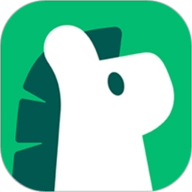 聘达人 V2.4.1
聘达人 V2.4.1
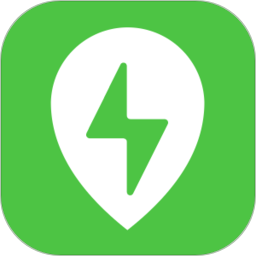 联联充电Pro V3.9.10
联联充电Pro V3.9.10
 证件照精修馆 V1.2.0
证件照精修馆 V1.2.0
 独立费 V1.6.0
独立费 V1.6.0
 测绘师原题库 V1.1.1
测绘师原题库 V1.1.1
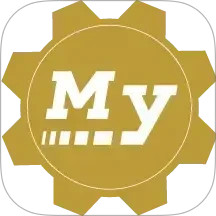 固安捷商城 V1.4.33
固安捷商城 V1.4.33
 北京安贞医院 V87.0.0
北京安贞医院 V87.0.0
 多多看剧 V1.2
多多看剧 V1.2
 青春甘肃 V1.4.0
青春甘肃 V1.4.0
 飞搜侠 V1.0.1
飞搜侠 V1.0.1
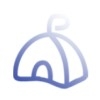 西部落软件库 V1.0.0
西部落软件库 V1.0.0
 悬浮歌词 v1.0.0
悬浮歌词 v1.0.0
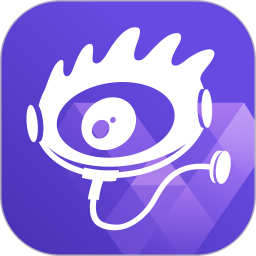 爱问健康 V2.2.9
爱问健康 V2.2.9
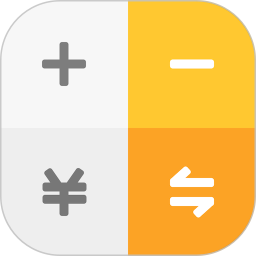 全能计算器 V25.0.3
全能计算器 V25.0.3
 极刻云搜 V1.3
极刻云搜 V1.3
 体重控制管理师考试聚题库 V2.0.7
体重控制管理师考试聚题库 V2.0.7














 波比游戏合并大师 v3.5
波比游戏合并大师 v3.5
 灰烬战线安卓版 v1.0.34
灰烬战线安卓版 v1.0.34
 战歌竞技场最新版 v1.0.1306
战歌竞技场最新版 v1.0.1306
 金铲铲之战最新版 v13.4.4941549
金铲铲之战最新版 v13.4.4941549
 法洛伊幻境 破解版v1.2
法洛伊幻境 破解版v1.2

 校园女神恋爱时光 v1.4
校园女神恋爱时光 v1.4
 校园海王模拟器 v1.0
校园海王模拟器 v1.0
 格斗学院校园恶霸 v0.1.10
格斗学院校园恶霸 v0.1.10
 樱花校园模拟器十八汉化版2023 v1.039.93
樱花校园模拟器十八汉化版2023 v1.039.93
 樱花校园中文版 v1.039.93
樱花校园中文版 v1.039.93
 樱花校园模拟器2023 v1.039.93
樱花校园模拟器2023 v1.039.93

 神奇之地 v1.0
神奇之地 v1.0
 我的发财猫 v1.0.8
我的发财猫 v1.0.8
 文明与合成 v1.11.40891
文明与合成 v1.11.40891
 合成表情包战争 v1.0
合成表情包战争 v1.0
 合成大泡泡 v2.0.1
合成大泡泡 v2.0.1

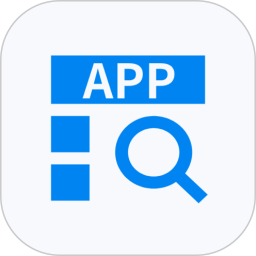 应用分析工具 V2.1.1
应用分析工具 V2.1.1
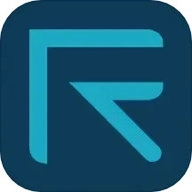 融科睿思 V5.0.2
融科睿思 V5.0.2
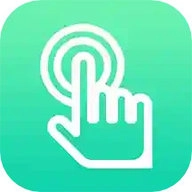 文件解压缩 V4.1.5.6
文件解压缩 V4.1.5.6
 直播小帮手 V1.0.5
直播小帮手 V1.0.5
 迅捷扫描王 V1.1.8
迅捷扫描王 V1.1.8
 儿童宝宝学数学算术 V1.39
儿童宝宝学数学算术 V1.39
 天天下象棋 V1.54
天天下象棋 V1.54
 欢泡视频聊天 V1.2.0
欢泡视频聊天 V1.2.0